 门店家电管理
门店家电管理
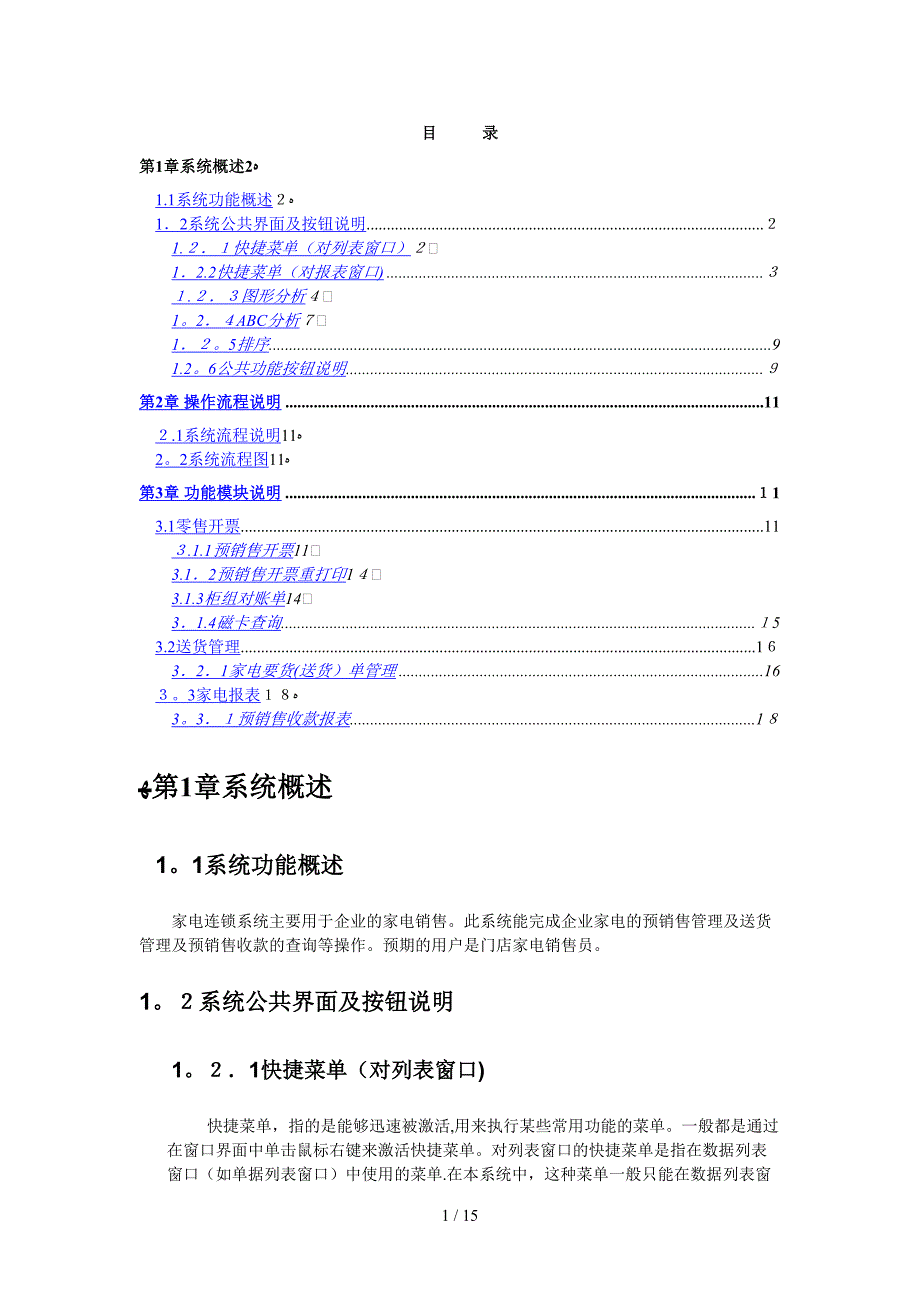


《门店家电管理》由会员分享,可在线阅读,更多相关《门店家电管理(15页珍藏版)》请在装配图网上搜索。
1、目 录第1章系统概述21.1系统功能概述12系统公共界面及按钮说明1.快捷菜单(对列表窗口)12.2快捷菜单(对报表窗口).图形分析1。2ABC分析1。5排序91.2。6公共功能按钮说明第2章 操作流程说明11.1系统流程说明112。2系统流程图11第3章 功能模块说明13.1零售开票11.1.1预销售开票113.12预销售开票重打印13.1.3柜组对账单1431.4磁卡查询53.2送货管理1321家电要货(送货)单管理16。3家电报表3。3预销售收款报表1第1章系统概述1。1系统功能概述家电连锁系统主要用于企业的家电销售。此系统能完成企业家电的预销售管理及送货管理及预销售收款的查询等操作。预
2、期的用户是门店家电销售员。1。系统公共界面及按钮说明1。1快捷菜单(对列表窗口)快捷菜单,指的是能够迅速被激活,用来执行某些常用功能的菜单。一般都是通过在窗口界面中单击鼠标右键来激活快捷菜单。对列表窗口的快捷菜单是指在数据列表窗口(如单据列表窗口)中使用的菜单.在本系统中,这种菜单一般只能在数据列表窗口中使用,而不能在报表窗口中使用.下图详细介绍了这种菜单的界面以及相关的功能和操作方法:激活查询条件对话框,与 查询 按钮的作用相同。针对当前的查询结果,输入更细化的查询条件,执行范围更小的再次查询操作。对当前窗口中的数据项排序,一般是为了便于查看或进行过滤操作。具体操作见1.2.5。按照输入的某
3、一字段值,定位数据项。设置显示在窗口中的列表选项。设置列表数据项以及列表选项的背景和文字颜色。统计当前窗口中的数据项总数。清除窗口中的数据项,一般是为了便于重新查询。切换到列表数据页的首页。切换到当前数据页的上一页。切换到当前数据页的下一页。切换到列表数据页的末页。不选择当前数据项。选中所有数据项。.2快捷菜单(对报表窗口)快捷菜单,指的是能够迅速被激活,用来执行某些常用功能的菜单。一般都是通过在窗口界面中单击鼠标右键来激活快捷菜单。对报表窗口的快捷菜单是指在报表窗口中(如日销售毛利表窗口)中使用的菜单,包括了图形分析、B分析等报表分析功能。在本系统中,这种菜单一般只能在报表窗口中使用,而不能
4、在数据列表窗口中使用。下图详细介绍了这种菜单的界面以及相关的功能和操作方法:针对当前的查询结果,输入更细化的查询条件,执行范围更小的再次查询操作。对当前报表做图形分析操作,一般用于对报表的图形化分析。具体操作见1.2.3。对当前报表做ABC分析,一般用于报表的分类分析。具体操作见1.2.4。对当前报表中的数据项排序,一般是为了便于查看或过滤操作。具体操作见1.2.5。统计当前报表中的数据项总数。恢复当前报表窗口。显示或隐藏报表的查询条件,即报表头关闭当前报表窗口1。2.3图形分析图形分析是将报表窗口中的数据图形化,即转化为相应的图表,以便于更为直观的分析报表中的数据,为商场的决策和运作提供分析
5、和参考资料。本系统中的图形分析支持单对象多指标的纵向和横向的分析,能够将数据转化为二维、三维、分段、立体以及分段和立体结合等多种图形格式。图形分析的具体操作分为以下四步:1 选择数据行(如图231)单击鼠标左键选中要参与分析的数据项。单击的同时按着Shift键或Ctrl键可以同时选中多条数据项。然后单击 下一步 按钮,进入下一步操作。图123-12 选择分析项目和分析指标项(如图123-2)在A框中选择参与分析的对象(注意只能选择一个分析对象,在B框中选择参与分析的指标项(可以选择多项)然后单击 下一步 按钮,进入下一步操作。图-1233 选择图表类型(如图-3)选择分析的图表类型和分析类型(
6、纵向分析表示按对象比较分析指标;横向分析表示按分析指标比较不同对象的指标值)。然后继续单击 下一步 按钮,继续操作。图1-2334 查看分析结果(如图123-)得到图形分析的结果,如果要修改分析的设置(包括对象、指标、图表类型、分析类型等),可单击上一步 按钮,回到前面的步骤中修改后再次执行操作。图-34.4AB分析AB分析是将报表中的数据项按照设置的比率分为A、C三类,并用不同的颜色显示出来.这种分析能够让操作者通过多种颜色的界面很快的了解到报表中的数据项所占的比率,为商场的决策和运作提供参考资料.在本系统中,A分析还可以在分析的同时,依据选择的分析指标对数据项排序,具体的界面和操作见下图(
7、如图1-24-1、1-42):输入A、B、C类各自所占的比率(其中C类的比率是由系统根据A、B两类所占比率计算得出的),并选择参与的分析指标(只能选择一个指标项)和分析的排序方式,单击 颜色 按钮选择表示各类数据项的颜色,。然后单击确定 按钮,即可得到分析的结果。图12-1分析结果窗口图-2-4-1。25排序用来对窗口中的数据项进行排序操作,可以按照指定的显示数量显示前N数据,支持按多种排序参考项目(以下简称排序项目)的排序。具体界面及操作方法见下图(如图1-2-):在备选项目中选中排序项目(按住Shift键或Ctrl键可以同时选中多个排序项目),并选择是否按降序排序(如不按降序排序,则将按升
8、序排序),单击向下/向上按钮,调整排序项目的优先级别,然后输入排序结果数据项的显示条数(例如填“3”显示前3条。填“0”,则显示全部排序数据),最后单击 确认 按钮,即可得到排序结果。:图1251。6公共功能按钮说明公共功能按钮是每一个操作界面都有的功能按钮,它在每一个界面的作用都相同,在本系统中,功能按钮一般都分布在主工具栏和附工具栏(只出现在有单据的界面中)中,能够简便快捷地实现相应功能的操作。具体介绍如下图(图1-6):主工具栏附工具栏状态栏:标识当前系统所处的位置、状态、当前的操作员、角色以及当前系统时间。图1-2-6& 主工具栏【退出】退出当前系统;【面板】打开/关闭功能菜单窗口;【
9、离开】锁定系统界面,直至操作员输入密码,重新回到操作界面;【帮助】激活帮助窗口;【打印】激活打印条件对话框,打印当前窗口内容;【关闭】关闭当前窗口;& 附工具栏【关闭】关闭当前单据,回到单据列表窗口;【选项】设置附工具栏的相关选项,包括“显示按钮文字”、“同时打开多个数据窗口”等;【首行】/【末行】将光标移到数据行的首行/末行;【上移】/【下移】向上/向下移动光标;【增行】【删行】增加/删除一行数据;【高级】/【赠品】激活其它附加窗口/赠品窗第章 操作流程说明2.1系统流程说明2系统流程图第3章功能模块说明。1零售开票。11预销售开票路径:【门店】【家电连锁】【零售开票】【预销售开票】界面:如
10、图03-1 图30功能说明:此功能用于大家电和音像商品销售开票;项目说明:表头:【门店号】当前销售门店。一般会默认(进入系统时所选的门店);【销售标志】预销售,默认;【日期时间】销售发生的日期和时间;【提货方式】有三种选择:一种是物流送货,一种是物流提货,一种是门店送货; 1、物流送货:表明此商品由物流中心统一配送.此销售在物流中心仓库未出货前,只计入预销售,不计入正式销售,待物流送货员从仓库出货时,录入员做送货确认,才正式计入门店销售,同时减少仓库库存; 2、物流提货:表明此种商品由顾客自己持小票、发票、提货票到仓库提货(此种情况要求同时电话通知物流仓库,以免出错)。此销售在顾客未到仓库提货
11、前,只计入预销售,不计入正式销售,待顾客从从仓库提货时,录入员做提货确认,才正式计入门店销售,同时减少 仓库库存;、门店送货:指货物存放在本门店,并已记入本门店库存,销售后由门店直接在本店的周转库取货,并自行送货。此类销售小票保存后,直接形成正式销售,同时减少门店库存。门店送货处同样可调出此小票,录入送货地址交送货员送货。此送货单仅在本门店查看和审核;【业务类型】默认销售,包括销售和退货两种类型;【发货中心】默认的配送中心;【收银机号】输入收银机号,也可在下拉框中选择;【收款员】输入款员号,也可在下拉框中选择;【折扣金额】用于销售整笔打折的情况,此功能现不使用;【应付金额】在输入实付款后,此处
12、显示本销售单应付总金额;【实付金额】在输入实付款回车后,此处显示本销售单实付金额;【找零钱】显示实付金额减去应付金额的找零款;【顾客卡】使用积分卡时显示积分卡的卡号;表体:【行号】自动产生;【商品代码】指商品的货号;【商品名称】根据货号自动产生;【柜组】商品所在的柜组。如果是一品多柜组可以选择;【发货仓库】用于选择配送中心的送货仓库,门店送货和联营商品时,无需此项;【营业员】用于输入开票的营业员号;【单位】自动产生;【数量】销售数量;【售价】商品零售价;【折让】单笔优惠金额;【销售金额】正常零售金额:零售价*数量【成交价格】实际销售单价;【成交金额】实际销售额;操作说明:【销售】单击 新增 按
13、钮,首先,选择提货方式,然后手工输入(也可在下拉框中选择)收银机、收款员号,其他项目一般为默认不需输入.然后点击附工具栏中的“增行”输入商品代码、选择商品所在柜组、如果是物流提货或送货,并且是自营商品,则选择出货库房,输入营业员号,自营商品自动出示售价,联营商品手动输入售价。对与零售价不会的,根据优惠单输入折扣金额,回车后交易金额等自动产生。最后一行系统会自动合计出应付金额,然后选择付款方式,输入实付金额回车,屏幕上方会自动显示实付金额、应付金额和找零钱.输入完成确认无误后,单击保存,此时小票不允许再修改,保存后系统自动打印销售小票;单击新增按钮进入下一笔销售;注意:、收银机、收银员编号都为4
14、位,输入收银员工号回车后应出现此收银员的姓名;2、应注意表体中的“临时折扣跟表头中的“折扣金额是否相同,如果付款方式为人民币,输入完金额后应先回车再保存,如果是其他付款方式也应在人民币一项输入零后回车,最后保存;3、顾客用面值卡消费时,保存时系统如果提示面值卡消费成功,则表示刷卡成功;。1.2预销售开票重打印路径:【门店】【家电连锁】【零售开票】【预销售开票重打印】界面:如图3-图30-312功能说明:用于小票的重打印;操作说明:点击查询按钮输入条件查询出符合条件的单据,双击进入单据明细点击“打印”按钮即可;31.3柜组对账单路径:【门店】【家电连锁】【零售开票】【柜组对账单】界面:如图303
15、-3 图-13功能说明:用于收银员对帐;操作说明:输入收银机号点击查询按钮,系统会显示此收银机当天的柜组对帐单,点击打印即可;3。1。4磁卡查询路径:【门店】【家电连锁】【零售开票】【磁卡查询】界面:如图3031 图33-14功能:用于查询积分卡、面值卡;操作说明:将光标移至卡号一栏刷卡,系统会自动显示卡号、卡类别、姓名、办卡日期、卡级别、积分、余额以及失效日期;32送货管理3。2家电要货(送货)单管理路径:【门店】【家电连锁】【送货管理】【家电要货(送货)单管理】界面:如图3-21 图-2-功能说明:此功能用于根据手工送货单和销售小票录入(配)送货票;功能按钮说明:【送货】点击屏幕上方,公共
16、按钮栏中的送货按钮.即弹出此框;【清除】录入错误时可清掉录入内容;点击“送货”按钮会出现如下界面:项目说明:【款机号】销售小票上的款机号码;【发票号】小票交易号;操作说明:单击 送货 按钮,弹出录入框,输入款机号,然后输入发票号,单击确定 按钮,屏幕自动调出销售货物和送货地址的录入界面,然后录入详细的送货地址点击保存按钮进行核对,如果无误点击审核按钮即可;注意:送货地址一定要核对清楚后再审核,单据一经审核就不允许进行修改;3.3家电报表3.3。1预销售收款报表路径:【门店】【家电连锁】【家电报表】【预销售收款报表】界面:如图303-31 图30-3-3-1功能说明:此功能用于打印款台、款员当日销售报表,用于交款;项目说明:【日期】要查询报表的发生日期;【收银员】收银员工号;【班次】收银员的班次;【收银机号】要查询的收银机号;操作说明: 输入要查询的条件后单击查询钮系统会显示所有满足条件的信息。如需打印,单击打印按纽即可;文中如有不足,请您见谅!15 / 15
- 温馨提示:
1: 本站所有资源如无特殊说明,都需要本地电脑安装OFFICE2007和PDF阅读器。图纸软件为CAD,CAXA,PROE,UG,SolidWorks等.压缩文件请下载最新的WinRAR软件解压。
2: 本站的文档不包含任何第三方提供的附件图纸等,如果需要附件,请联系上传者。文件的所有权益归上传用户所有。
3.本站RAR压缩包中若带图纸,网页内容里面会有图纸预览,若没有图纸预览就没有图纸。
4. 未经权益所有人同意不得将文件中的内容挪作商业或盈利用途。
5. 装配图网仅提供信息存储空间,仅对用户上传内容的表现方式做保护处理,对用户上传分享的文档内容本身不做任何修改或编辑,并不能对任何下载内容负责。
6. 下载文件中如有侵权或不适当内容,请与我们联系,我们立即纠正。
7. 本站不保证下载资源的准确性、安全性和完整性, 同时也不承担用户因使用这些下载资源对自己和他人造成任何形式的伤害或损失。
